ارور “Device Attached to the system is not functioning”
ارور “Device Attached to the system is not functioning” در کامپیوتر خود را برطرف کنید:
برخی از کاربران ویندوز 10 هنگامی که دستگاه های iOS یا ipadOS خود را به کامپیوتر متصل می کنند، اروری مبنی براینکه “دستگاه متصل به سیستم کار نمی کند” را دریافت می کنند. این اتفاق زمانی رخ می دهد که ویندوز قادر به برقراری ارتباط صحیح با آیفون یا آیپد شما نباشد و این اتفاق می تواند به طور ناگهانی رخ دهد.
اگر شما این خطا را دریافت کردید، نگران نباشید. نیازی به انجام کارهایی مثل نصب مجدد ویندوز بر روی کامپیوتر نیست. در این مقاله ما به شما در روش های مختلف عیب یابی کمک خواهیم کرد.این خطا مخصوص ویندوز است و در مک مشاهده نشده است. در ادامه با مسیرمدرن همراه باشید.
چگونگی رفع ارورDevice Attached to the system is not functioning هنگام اتصال آیپد یا آیفون به کامپیوتر:
در اینجا،ما به 5 مرحله عیب یابی احتمالی برای بررسی و حل ارور “دستگاه متصل به سیستم کار نمی کند” هنگام انتقال عکس به کامپیوتر،نگاهی خواهیم انداخت.
1.نصب یا آپدیت iTunes:
حتی اگر از iTunes برای همگام سازی یا بک آپ گیری از آیفون یا آیپد خود استفاده نمی کنید،لازم است که برای جلوگیری از بروز مشکلات هنگام انتقال عکس و فیلم، آن را نصب کنید. استفاده از نسخه ی قدیمی iTunes نیز می تواند یکی از عوامل ایجاد ارور باشد. بنابراین با کلیک بر روی Help>Check for updates از به روز بودن نرم افزار خود اطمینان حاصل کنید.

2.درایور آیفون را در ویندوز به روز کنید:
می توانید درایورهای آیپد یا آیفون خود را به صورت دستی در کامپیوتر خود به روز کنید و ببینید که آیا این مسئله مشکل شما را برطرف می کند یا خیر.برای انجام این کار،device manager را در ویندوز جستجو کنید،بر روی دستگاه خود کلیک راست کرده و Update Driver را انتخاب کنید.
3.تنظیمات را برای نگه داشتن عکس های اصلی تغییر دهید:
با معرفی iOS11، آیفون و آیپد به طور پیش فرض از قالب HEIF(فایل تصویری با بازدهی بالا)برای ذخیره ی عکس استفاده می کنند.با این حال،هنگام انتقال به کامپیوتر،آنها به فرمت JPEG قبلی تبدیل می شوند.با رد شدن و حذف مرحله ی تبدیل فایل،احتمالا می توانید این مشکل را حل کنید.برای اطمینان از اینکه دستگاه شما،فایل های اصلی را منتقل می کند به Setting>Photos>Keep Original بروید.
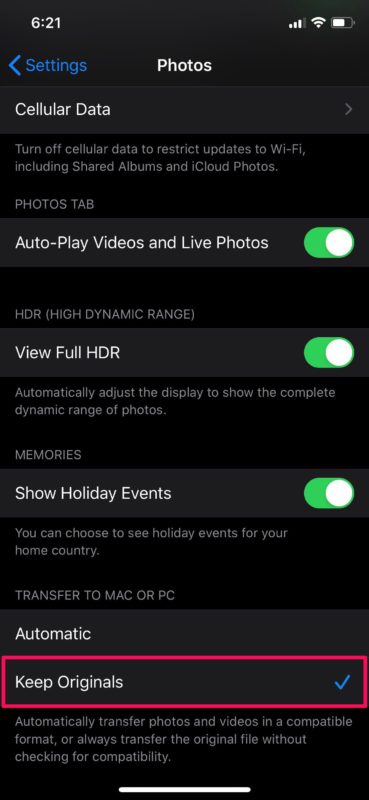
وقتی آیفون یا آیپد خود را برای اولین بار به کامپیوتر متصل می کنید، در دستگاه خود یک پیام Trust this computer دریافت خواهید کرد.اگر تصادفا شما تایید نکردید،می تواند شما را از انتقال عکس به کامپیوتر منع کند. می توانید لوکشین و تنظیمات حریم خصوصی خود را ریست کنید تا دوباره این درخواست را دریافت کنید. این کار را می توانید با رفتن به Setting>General>Reset location & Privacy انجام دهید. سپس دستگاه خود را دوباره به کامپیوتر متصل کنید.

4.از یک کابل USB به لایتنینگ یا USB_C دیگر استفاده کنید:
کابل های لایتنینگ اپل با گذشت زمان خراب می شوند.حتی گاهی ممکن است دستگاه شما را شارژ نکنند و خطای Accessory may not be supported (لوازم جانبی شما پشتیبانی نمی شود)را نشان دهد.این نشان می دهد که کابل شما خراب است بنابراین سعی کنید از کابل دیگری استفاده کنید تا ببینید این مسئله حل می شود یا خیر.
5.iOS یا iPadOS را به آخرین ورژن آپدیت کنید:
گاهی اوقات به روزرسانی نرم افزار سیستم در آیفون یا آیپد می تواند خطاهایی را برای اتصال دستگاه به کامپیوتر را برطرف کند.ابتدا از دستگاه بک آپ بگیرید سپس به Setting>General>Software Update بروید و به روزرسانی کنید.
اگر هیچ یک از روش های بالا موثر نبود، سعی کنید آیفون یا آیپد خود را ریبوت کنید. حتی می توانید دستگاه خود را با استفاده از iTunes یا iCloud بک آپ گیری کنید، اگرچه معمولا مشکل از آیفون یا آیپد نیست. درحال حاضر، هنگام تلاش برای اتصال کامپیوتر یا انتقال عکس و فیلم به کامپیوتر ویندوز،نباید خطایی را مشاهده کنید.اگر دستگاه iOS شما توسط iTunes شناسایی نشود نیز می توانید از همین روش ها استفاده کنید.
به نظر می رسد بیشتر کاربران آیفون و آیپد این خطا را پس از اتصال دستگاه های خود به کامپیوتر برای انتقال عکس ها و فیلم ها، مشاهده می کنند واین خطا شما را از کپی کردن فایل های تصویری در کامپیوتر ویندوز باز می دارد بنابراین نیاز به عیب یابی این مشکل دارید.
آیا شما کاربر مک هستید؟ اگر آیفون شما به iTunesمتصل نیست، می توانید این رفع عیب ها را امتحان کنید. گاهی اوقات ممکن است قبل از اینکه بتوانید از دستگاه خود با iTunes برای بک آپ گیری یا همگام سازی استفاده کنید، به روزرسانی نرم افزار اجباری باشد.
امیدواریم که شما موفق به حل این مشکل اتصال با آیفون و آیپد خود شده باشید.کدام روش به کار شما آمد؟آیا راه حل دیگری پیدا کردید؟ما را از نظرات خود آگاه کنید.
با آموزش های بیشتر همراه مسیرمدرن باشید.